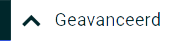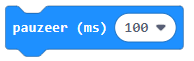Uitleg
Stappenplan oefening starten
- Surf naar Makecode
- Helemaal onderaan de pagina kan je eventueel de taal wijzigen naar Nederlands (Dutch).
- Klik op "Nieuw Project" bij "Mijn projecten".
- Vervang bij titel "zonder titel" door "VU01 verkeerslicht eenvoudig".
- Sla je bestand op.
1 - Test je aansluitingVoor we de code zelf maken, moeten we eerst controleren of de LEDS goed zijn aangesloten en of ze werken.
We maken een eenvoudige code waar we de 3 LED's tegelijk aansteken. Hiervoor heb je de blok [schrijf digitale pin <P?> naar <0>] die je kan vinden bij [geavanceerd] --> [pinnen] |
P? --> pin die je gebruikt
naar 0 of 1?
|
Downloaden naar Microbit
Als alles op de simulatie goed werkt, kunnen we nu het programma op onze Micro:Bit zetten.
- Sluit je micro:Bit aan.
- Klik op "downloaden".
- Er verschijnt een kader met uitleg hoe je moet downloaden. Je mag deze weg klikken door op het kruisje te klikken.
- In de map "downloads" kan je een bestand vinden met naam "VU01 verkeerslicht eenvoudig.hex".
Verplaats dit naar de verwisselbare schijf "MICROBIT". - Geniet van je code op de Micro:bit!
Upgraden niveau
|
Tips
|
Proudly powered by Weebly